Cómo darse de baja de los anuncios dirigidos de Microsoft en Windows 10
Intimidad Windows 10 / / March 17, 2020
Ultima actualización en

Con Windows 10, Microsoft ahora recopila datos de comportamiento para dirigir anuncios a usted en el menú Inicio, en la pantalla de bloqueo y en Edge. Si prefiere no compartir su información con fines publicitarios, puede desactivar el seguimiento y los anuncios personalizados.
Windows 10 es en gran medida un sistema operativo orientado a servicios. Parte de la estrategia de Microsoft para entregar revisiones gratuitas de Windows 10 casi cada seis meses depende en gran medida de una cosa: los anuncios. Estos anuncios se alimentan en parte de la integración más estricta de su cuenta de Microsoft con su uso diario del sistema operativo Windows.
Antes del lanzamiento inicial en 2015, muchos expertos en tecnología tuvieron problemas con posibles problemas de privacidad en este frente. Para crédito de Microsoft, han proporcionado una serie de opciones para permitir a los usuarios adaptar la forma en que sus datos se comparten con Microsoft y terceros. El objetivo de la compañía es monetizar el sistema operativo sin que parezca que los usuarios están siendo extorsionados por su información personal.
Como algunos usuarios comenzaron a notar recientemente, la configuración predeterminada de Windows 10 incluye algunos anuncios para la Tienda Windows. En todo el sistema operativo, encontrará ejemplos de eso, como anuncio de aplicaciones en el menú Inicio o la pantalla de bloqueo. Si tienes el Windows Spotlight función de imágenes dinámicas habilitada, también verá anuncios allí. En este artículo, le mostramos cómo puede optar por no recibir estos anuncios orientados.
Dejar de recibir anuncios personalizados en Windows 10
Haga clic en Inicio> Configuración> Privacidad, seleccione el General pestaña y luego desactivar la siguiente opción:
- Permitir que las aplicaciones usen mi ID publicitario para experiencias en todas las aplicaciones (desactivar esto restablecerá su ID)
Si no desea que los sitios web proporcionen contenido relevante localmente para su región, puede desactivar la siguiente opción:
- Permitir que los sitios web proporcionen contenido local relevante accediendo a mi lista de idiomas.
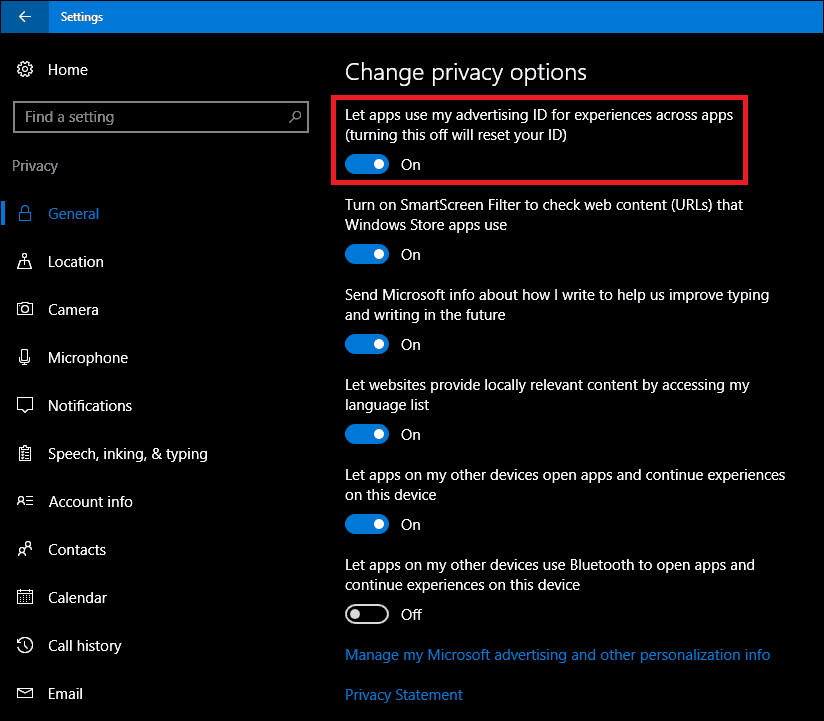
Otras dos opciones que puede modificar incluyen la anuncios personalizados en el navegador web y Anuncios personalizados donde sea que use mi cuenta de Microsoft. Desplácese hacia abajo hasta la parte inferior de la ventana y luego haga clic en el enlace Administrar mi publicidad de Microsoft y otra información de personalización. Esto abrirá su navegador web y lo llevará a la página de exclusión para los navegadores web Windows 10 y Microsoft.
En el lado derecho de la página, desactive el Anuncios personalizados en el navegador web y Anuncios personalizados donde sea que use mi cuenta de Microsoft.
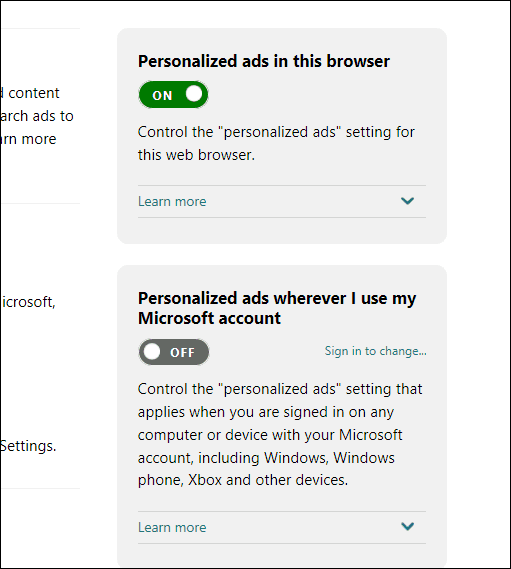
Si estas usando Microsoft Edge, puede proteger aún más su privacidad al habilitar No rastrear solicitudes. En Microsoft Edge, haga clic en el Mas acciones menú y luego haga clic Configuración> Ver configuración avanzada, desplácese hacia abajo y luego encienda Enviar solicitud No rastrear. DNT es una característica que se introdujo por primera vez en los navegadores web populares en los últimos 5 años y que le permite optar por no recibir publicidad web basada en el comportamiento.
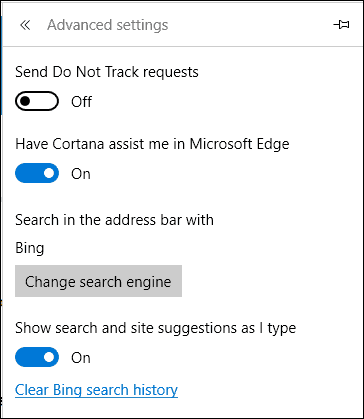
Si estas usando Windows Spotlight, puede cambiar a un fondo de pantalla de bloqueo estándar para dejar de ver anuncios en la pantalla de bloqueo.
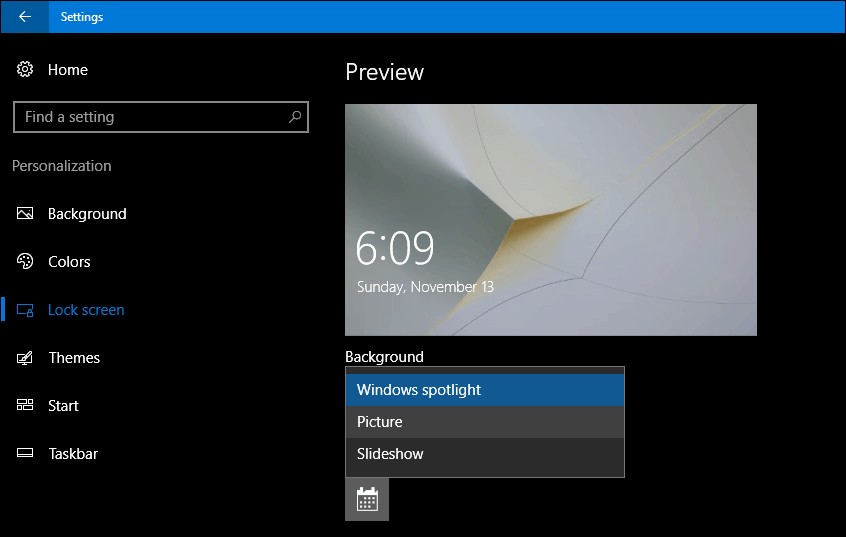
Windows 10 puede parecer agresivo con todas estas opciones de publicidad, pero personalmente no me siento abrumado por ello. El gigante del software está tratando de lograr un equilibrio entre la entrega de avances, al tiempo que puede financiar el desarrollo de cada uno. revisión del sistema operativo. La configuración de privacidad en Windows 10 ayuda mucho a los usuarios a tomar el control de sus experiencias personales. Si desea hacer un esfuerzo adicional con la privacidad en Windows 10, considere configurar una cuenta local en cambio, pero eso frustra el propósito de usar Windows 10 y obteniendo muchos de sus beneficios.
